Pode monitorizar o estado e os dados de utilização da rede dos SD-WAN Gateways disponíveis no portal do operador.
Para monitorizar os SD-WAN Gateways:
Procedimento
- No portal do operador, clique em Gateway Management (Gateway Management) > Gateways.
- A página Gateways apresenta a lista de gateways disponíveis.
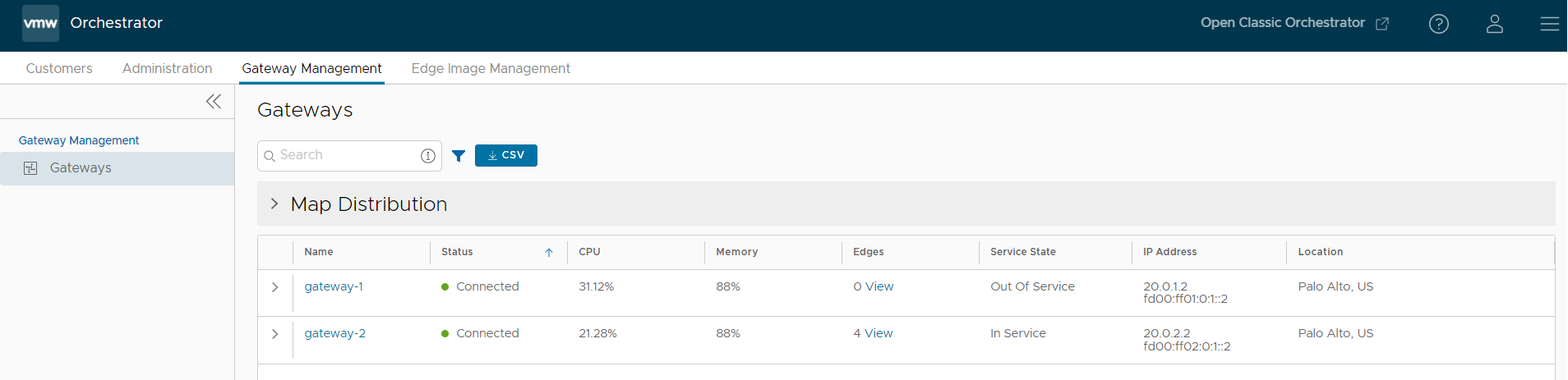
- Clique em Distribuição de mapa (Map Distribution) para expandir e ver as localizações dos gateways no mapa. Por predefinição, esta vista está fechada.
- Também pode clicar nas setas antes de cada nome dos SD-WAN Gateways para ver mais detalhes.
A página apresenta os seguintes detalhes:
- Nome (Name) – Nome do SD-WAN Gateways.
- Estado (Status) – Estado atual do SD-WAN Gateways. O estado pode ser um dos seguintes: Ligado (Connected), Degradado (Degraded), Nunca ativado (Never Activated), Não em utilização (Not in Use), Offline, Fora de serviço (Out of Service) ou Desligado (Quiesced).
- CPU – Percentagem de utilização da CPU pelo SD-WAN Gateways.
- Memória (Memory) – Percentagem de utilização da memória pelo SD-WAN Gateways.
- Edges – Número de SD-WAN Edges ligados ao SD-WAN Gateways.
- Estado do serviço (Service State) – Estado do serviço do SD-WAN Gateways. O estado pode ser um dos seguintes: Histórico (Historical), Em serviço (In Service), Fora de serviço (Out of Service), Serviço pendente (Pending Service) ou Desligado (Quiesced).
- Endereço IP (IP Address) – O endereço IP do SD-WAN Gateways.
- Localização (Location) – Localização do SD-WAN Gateways.
- No campo Procurar (Search), introduza um termo para procurar detalhes específicos. Clique no ícone Filtrar para filtrar a vista por um critério específico.
- Clique na opção CSV para transferir um relatório dos SD-WAN Gateways em formato CSV.
- Clique na ligação para um SD-WAN Gateway para ver os detalhes do SD-WAN Gateway selecionado.
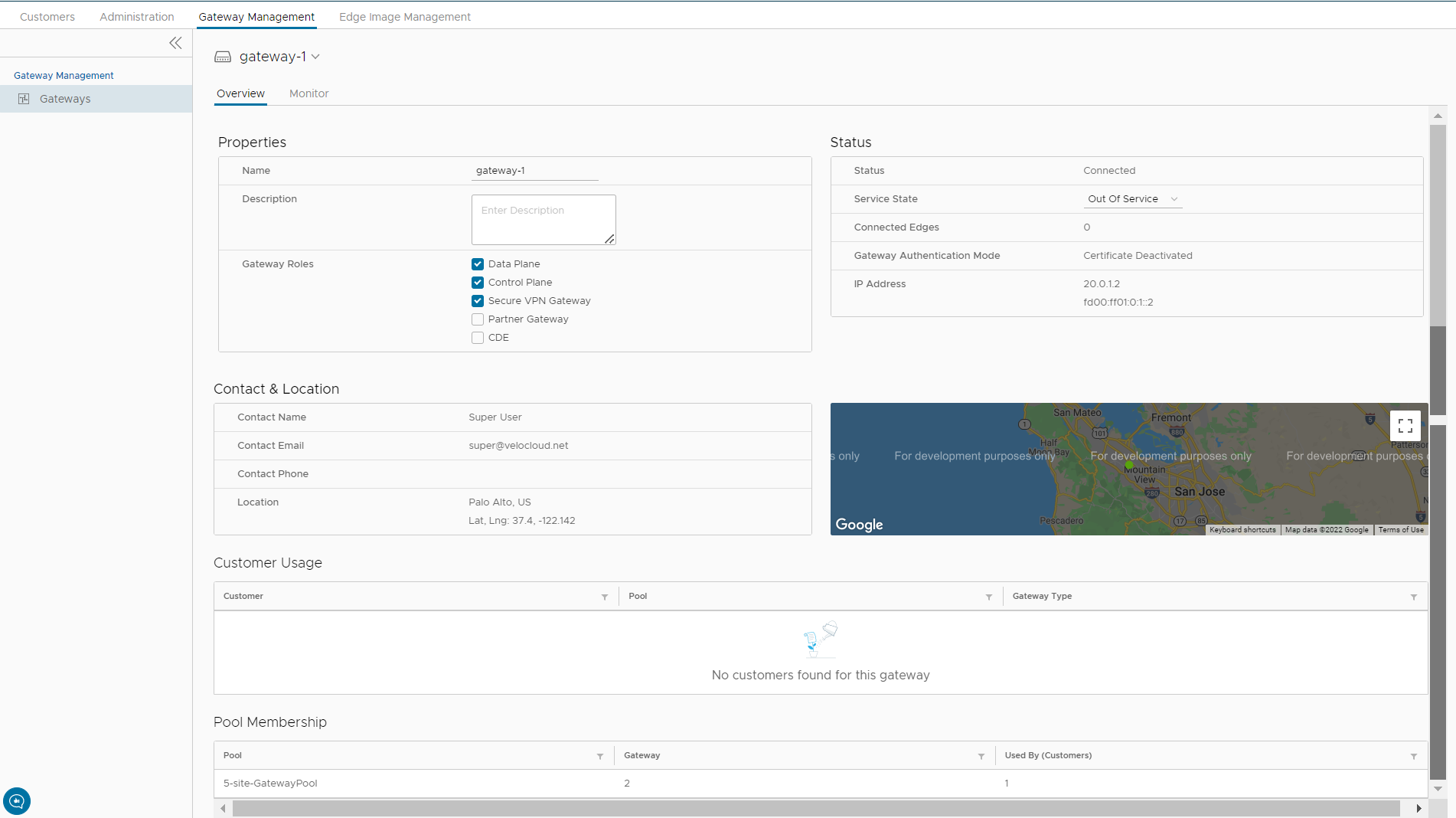
O separador Visão geral (Overview) apresenta as propriedades, o estado, a localização, a utilização do cliente e SD-WAN Gateway Pool do SD-WAN Gateway selecionado.
Nota: No separador Visão geral (Overview), pode modificar o Nome (Name) e a Descrição (Description) do Gateway selecionado e escolher um Estado do serviço (Service State) diferente. Para configurar as outras opções, navegue para a página Gateways no portal do operador. - Clique no separador Monitor para ver os detalhes de utilização do SD-WAN Gateways selecionado.
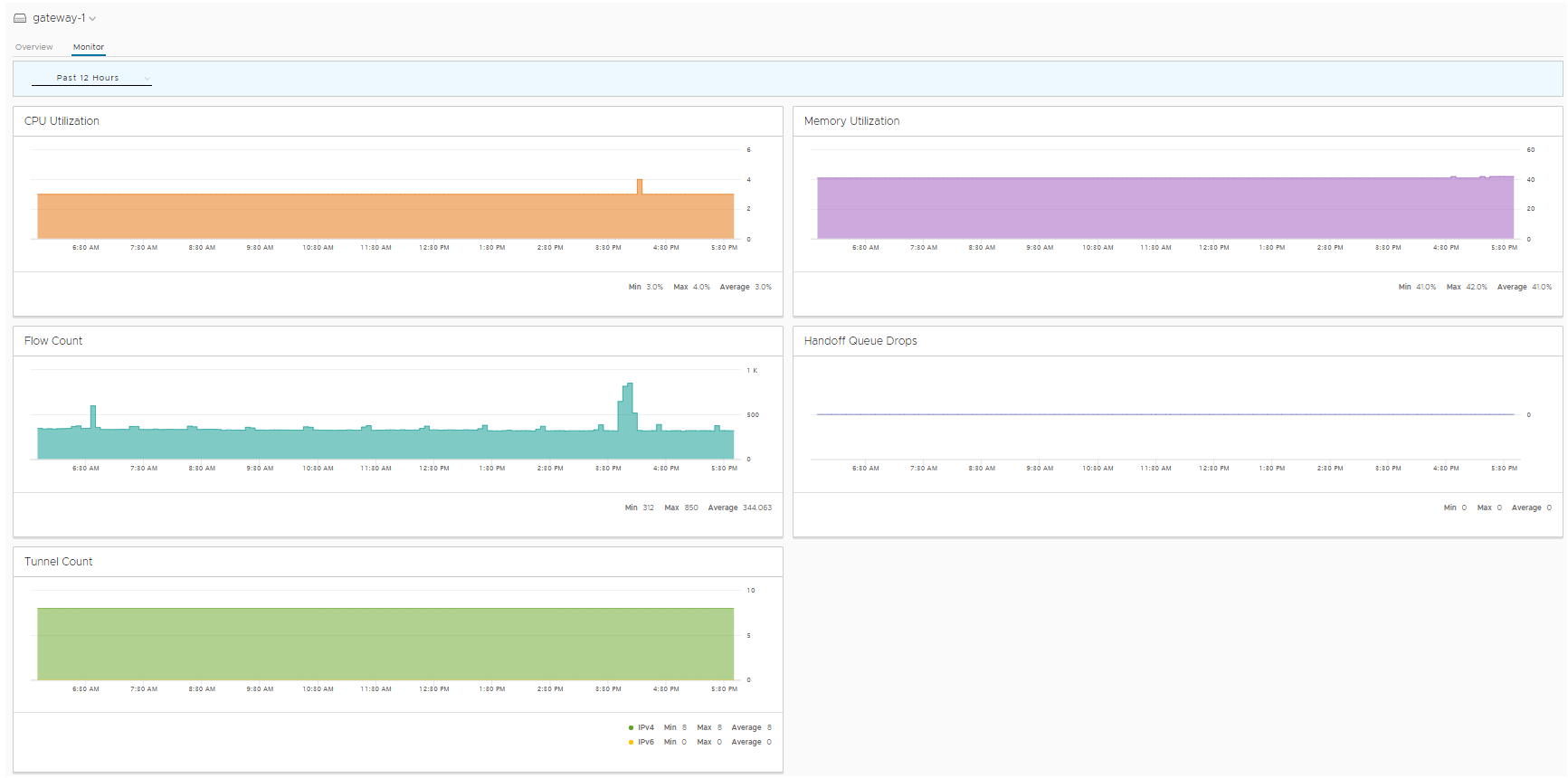
No topo da página, pode escolher um período de tempo específico para ver os detalhes do gateway para a duração selecionada.
A página apresenta uma representação gráfica dos detalhes de utilização dos seguintes parâmetros para o período de duração de tempo selecionado, juntamente com os valores mínimo, máximo e médio.
- Percentagem de CPU (CPU Percentage) – Percentagem de utilização da CPU.
- Utilização da memória (Memory Usage) – Percentagem de utilização da memória.
- Contagem de fluxo (Flow Counts) – Contagem do fluxo de tráfego.
- Handoff Queue Drops – número total de pacotes perdidos numa fila desde que o Gateway foi reiniciado pela última vez. Esperam-se perdas ocasionais, geralmente provocadas por uma grande explosão de tráfego. No entanto, um aumento consistente de handoff queue drops indica, geralmente, um problema de capacidade do Gateway.
- Contagem de túneis (Tunnel Count) – Contagem de sessões de túneis para endereços IPv4 e IPv6.
Passe o rato sobre os gráficos para ver mais detalhes.